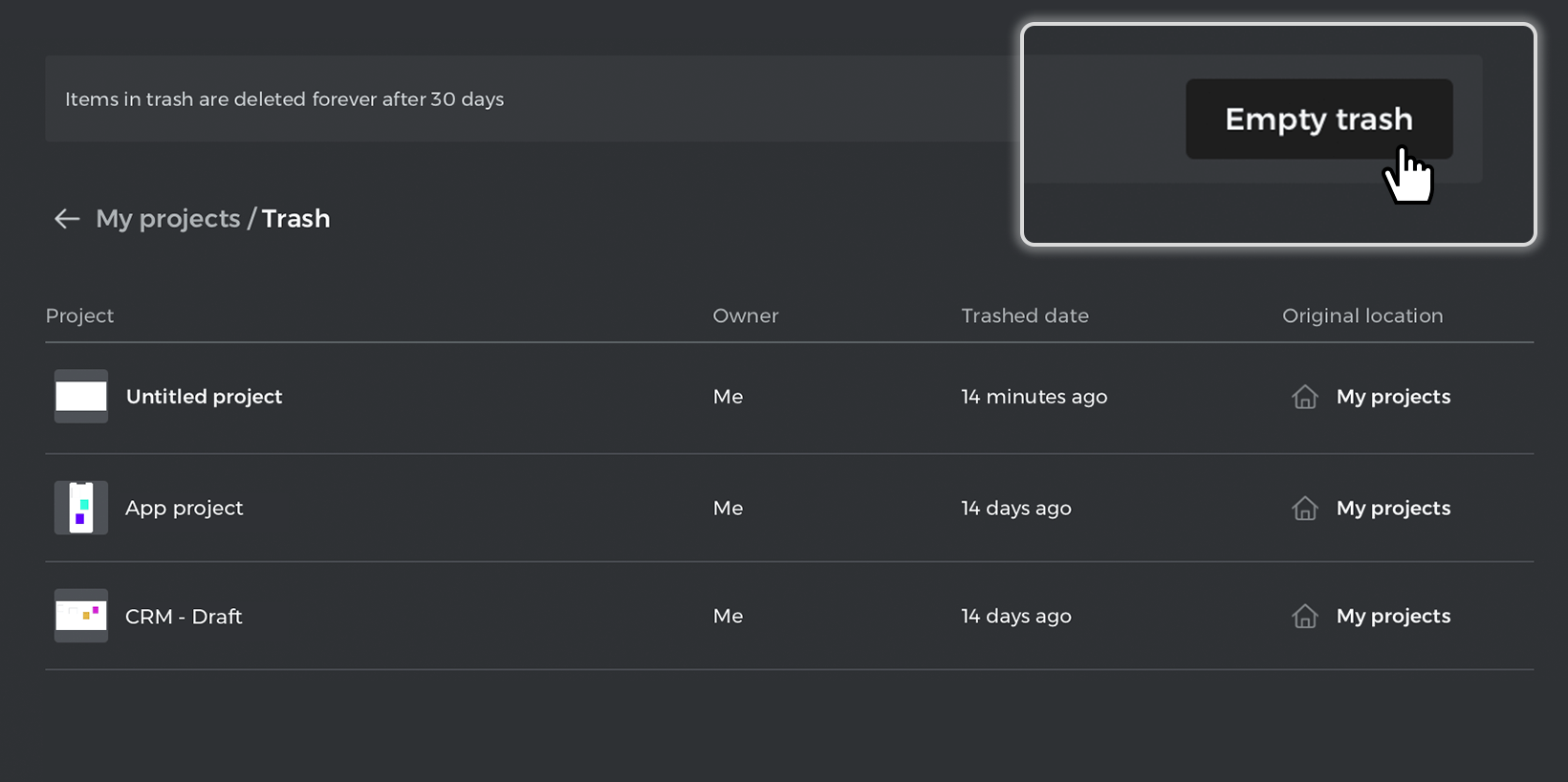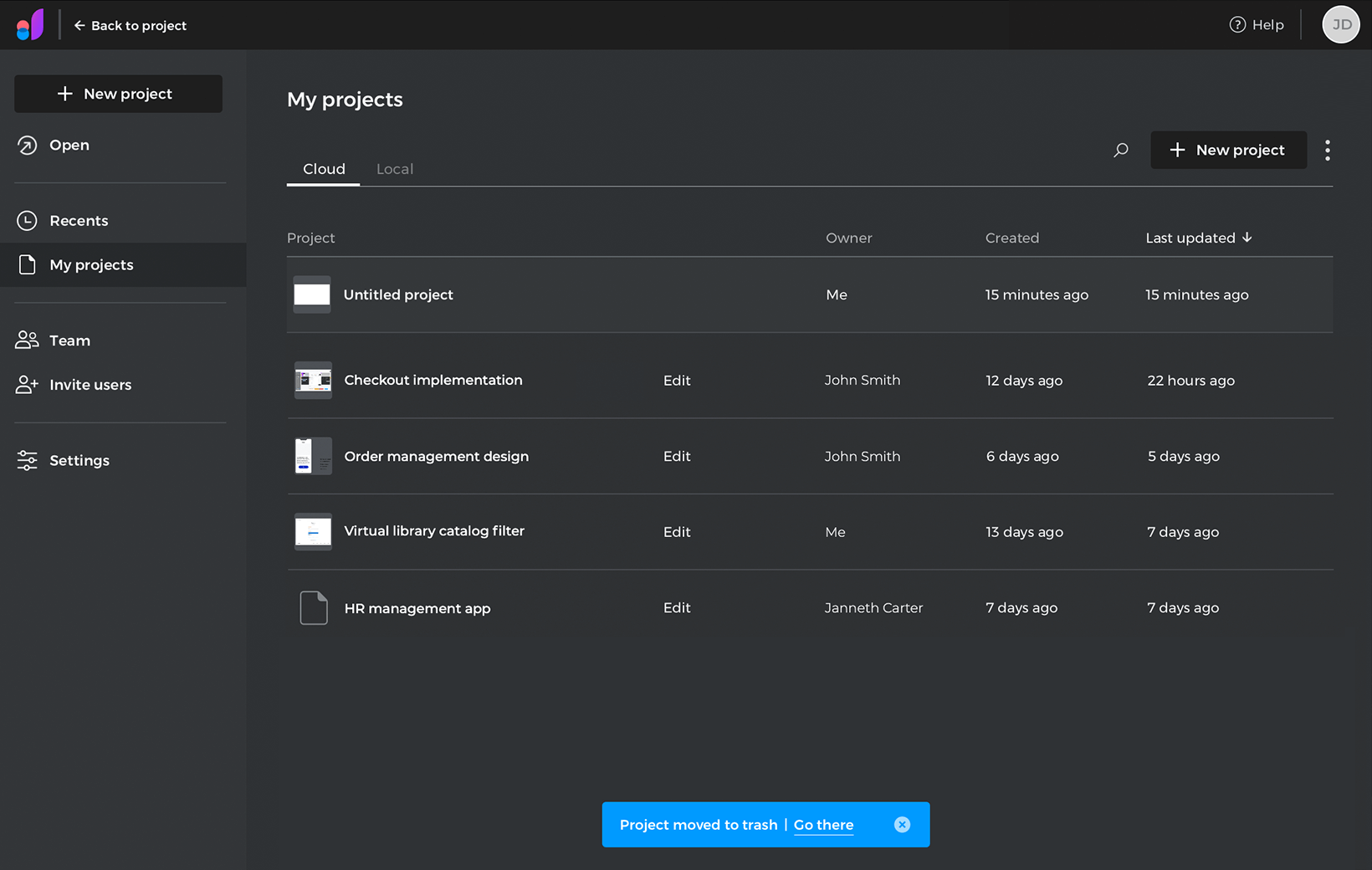Gérer les projets d’informatique dématérialisée
Dans cet article, vous apprendrez à créer et à gérer vos projets cloud.
Tableau de bord de l’accueil
Le tableau de bord d’accueil est le premier écran que vous voyez lorsque vous ouvrez Justinmind. Dans la barre latérale de votre tableau de bord d’accueil, vous trouverez les outils suivants.
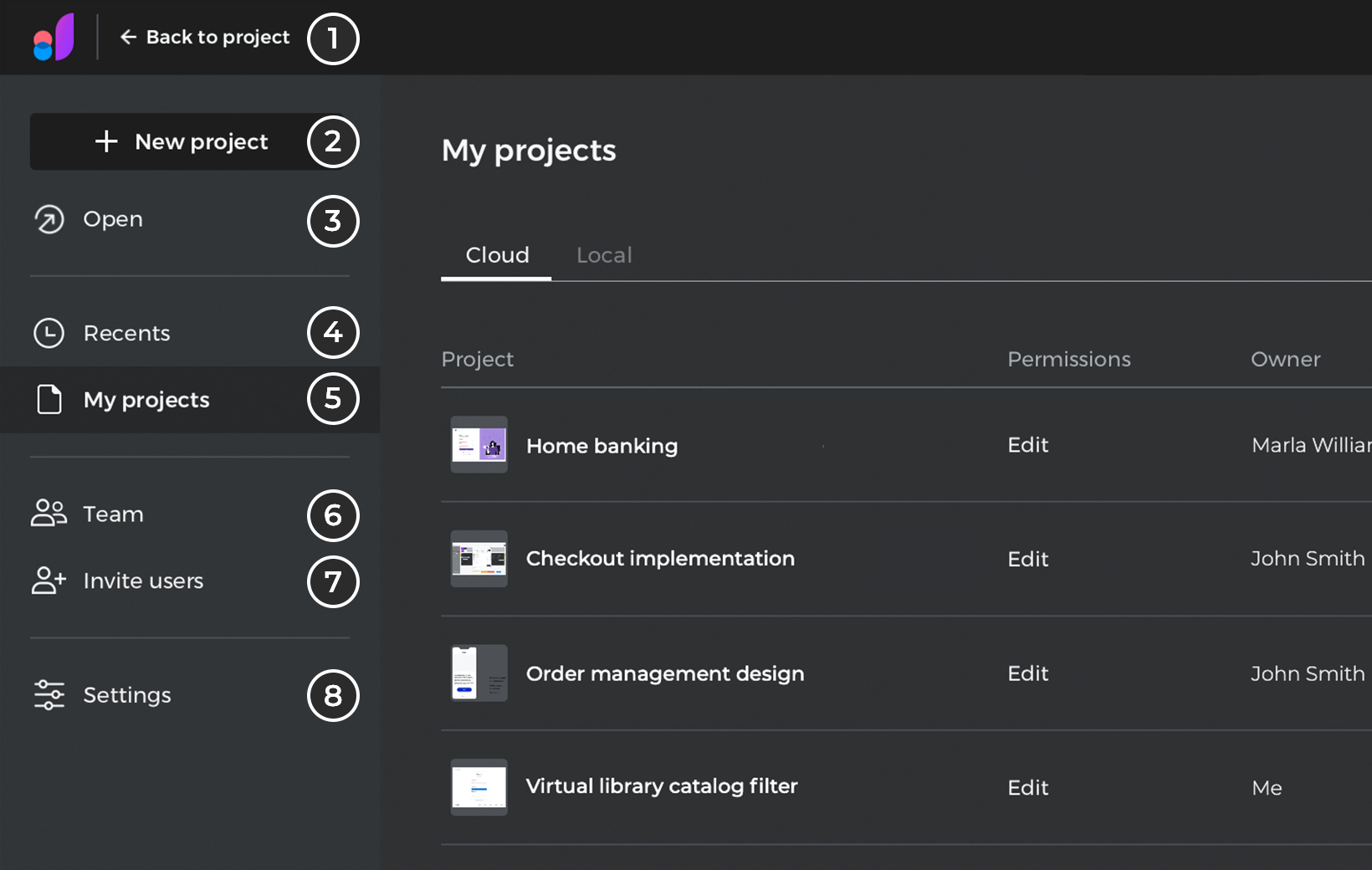
- Continuer l’édition votre projet.
- Crée un nouveau projet.
- Ouvrez un projet enregistré.
- Consultez la liste des projets récemment ouverts.
- Affichez la liste de vos projets locaux et dans le nuage. Note : Vous pouvez organiser les projets cloud dans des dossiers et y accéder. le dossier de la corbeille du nuage dans le menu de droite de cette section.
- Affichez et gérez les utilisateurs, les groupes et les autorisations.
- Invitez plusieurs utilisateurs.
- Modifiez vos préférences.
Nouveau projet
Vous pouvez créer de nouveaux projets à partir du tableau de bord d’accueil en cliquant sur « + Nouveau projet ».
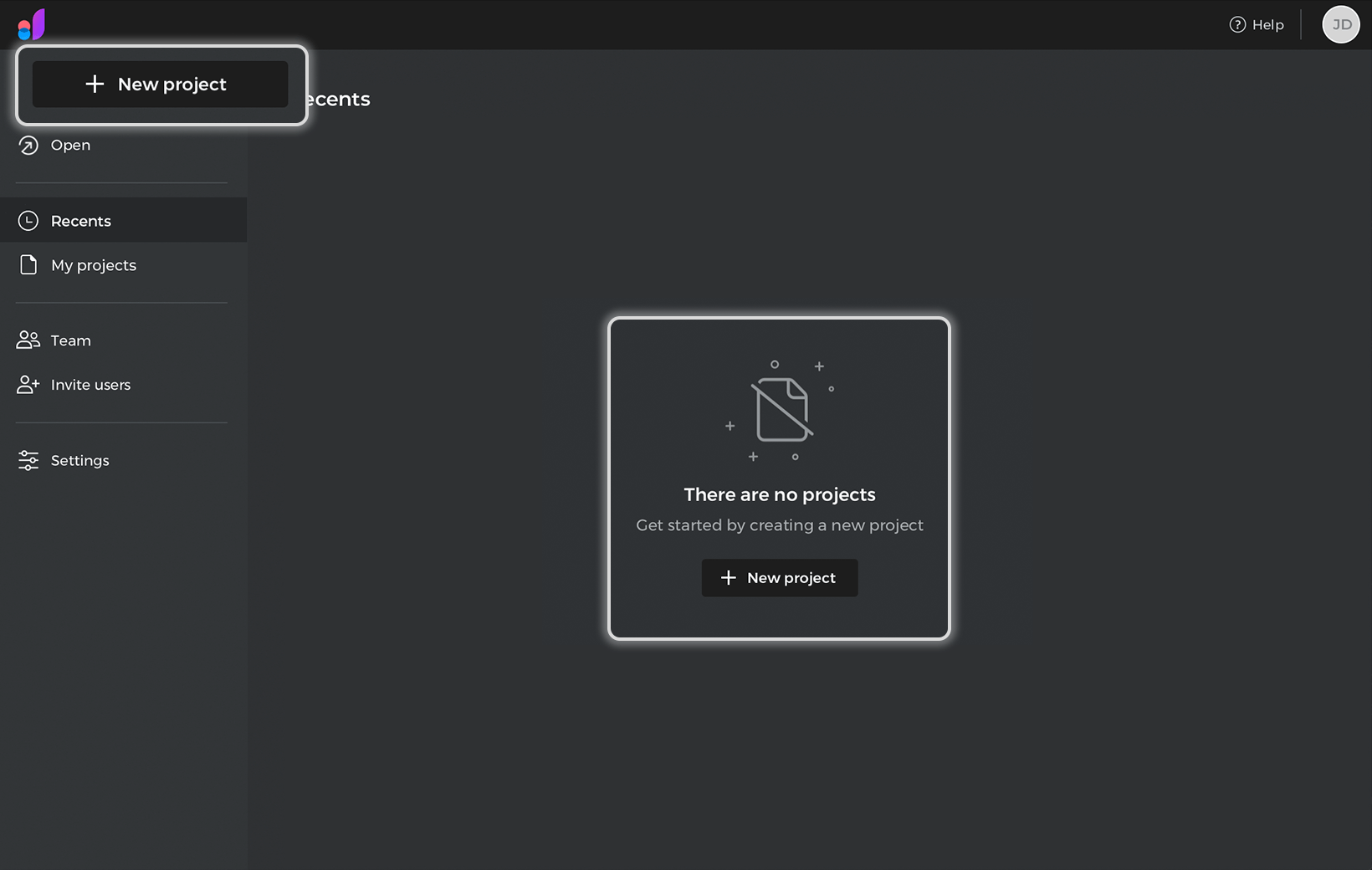
Dans la boîte de dialogue « Nouveau projet », vous pouvez spécifier le nom de votre projet, l’endroit où vous souhaitez le sauvegarder, le type d’appareil que vous souhaitez utiliser et ses spécifications.
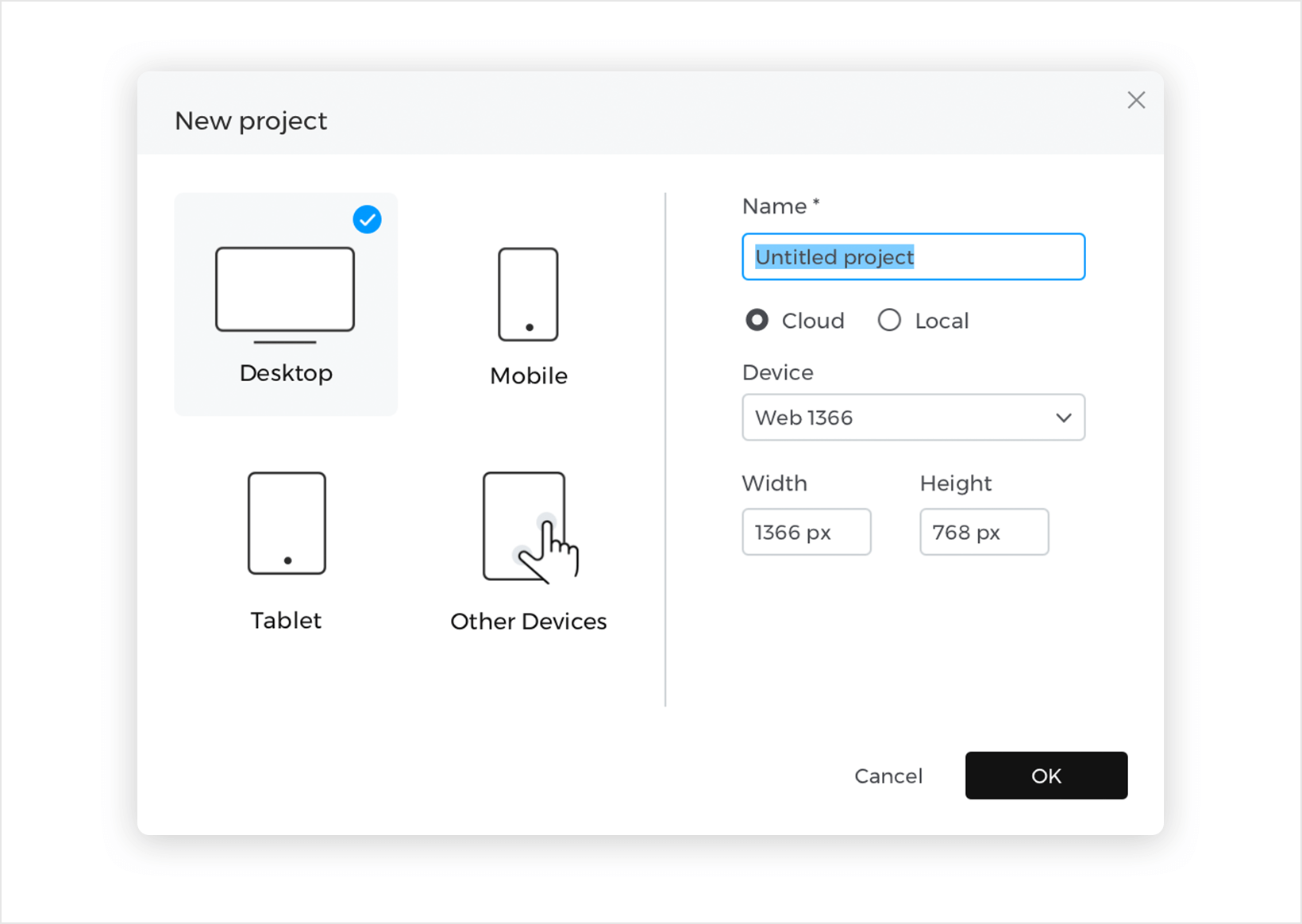
Lorsque vous créez un projet cloud, la boîte de dialogue « Partager avec les éditeurs et les spectateurs » s’affiche ; vous pouvez y inviter des utilisateurs et des groupes à modifier ou à consulter votre projet. Au bas de la boîte de dialogue, vous pouvez également obtenir le lien pour le partager.
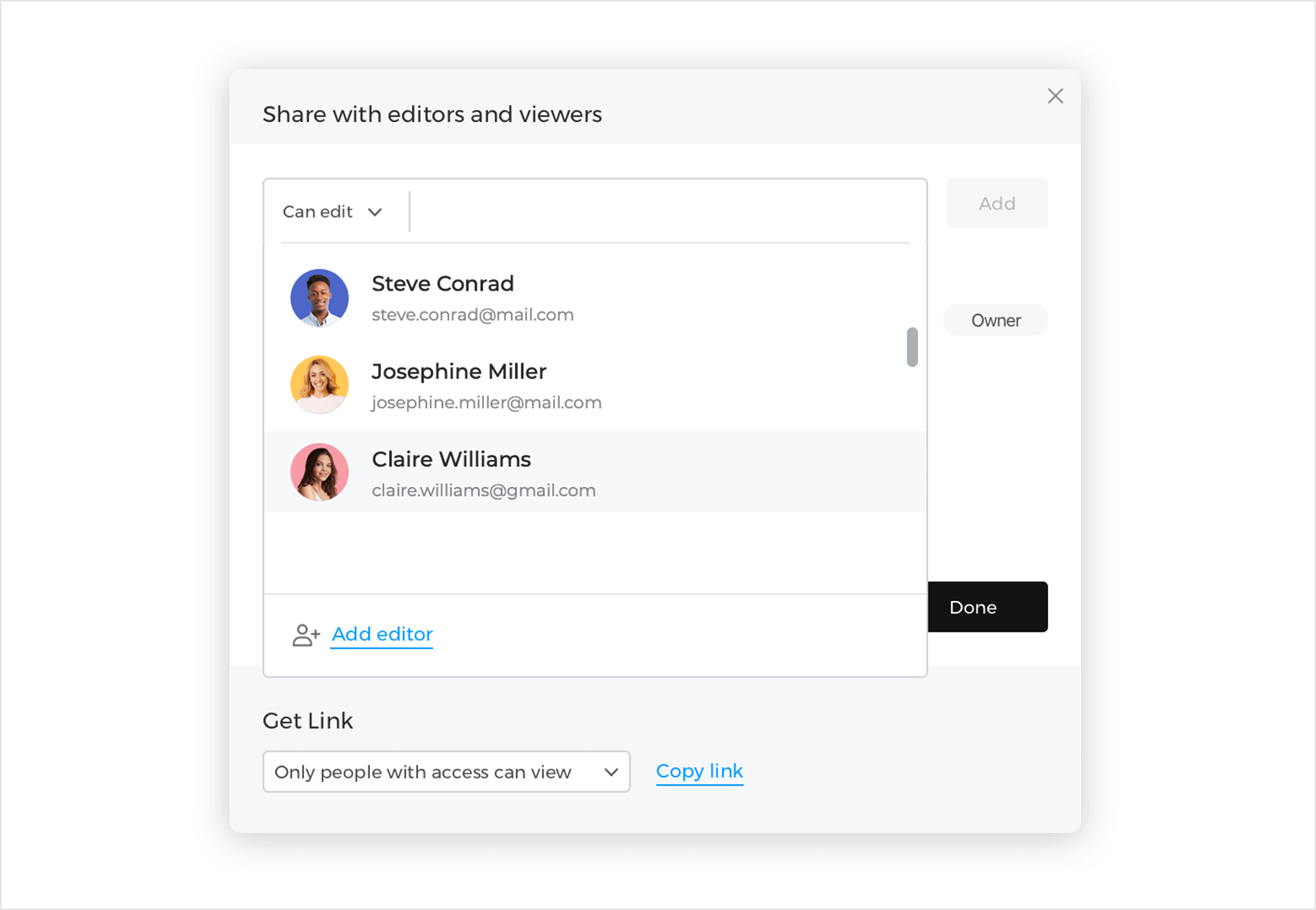
Une fois que vous avez créé votre projet, vous pouvez cliquer sur l’icône « Accueil » dans le coin supérieur gauche pour revenir à votre tableau de bord d’accueil, où vous pouvez consulter et gérer vos projets à partir de « Mes projets ».
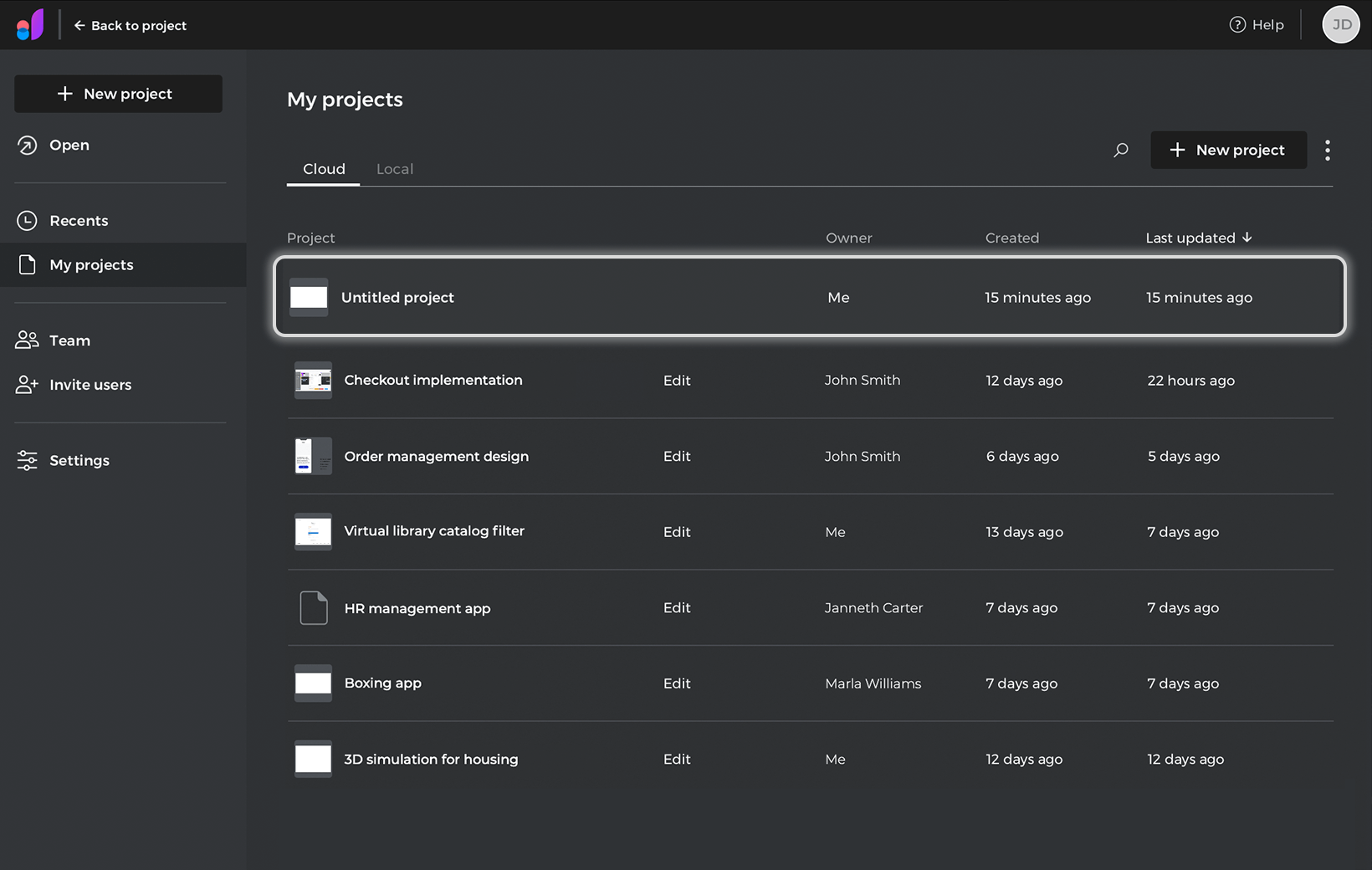
Options de projets en nuage
Dans « Mes projets », cliquez avec le bouton droit de la souris sur un projet pour afficher les options :
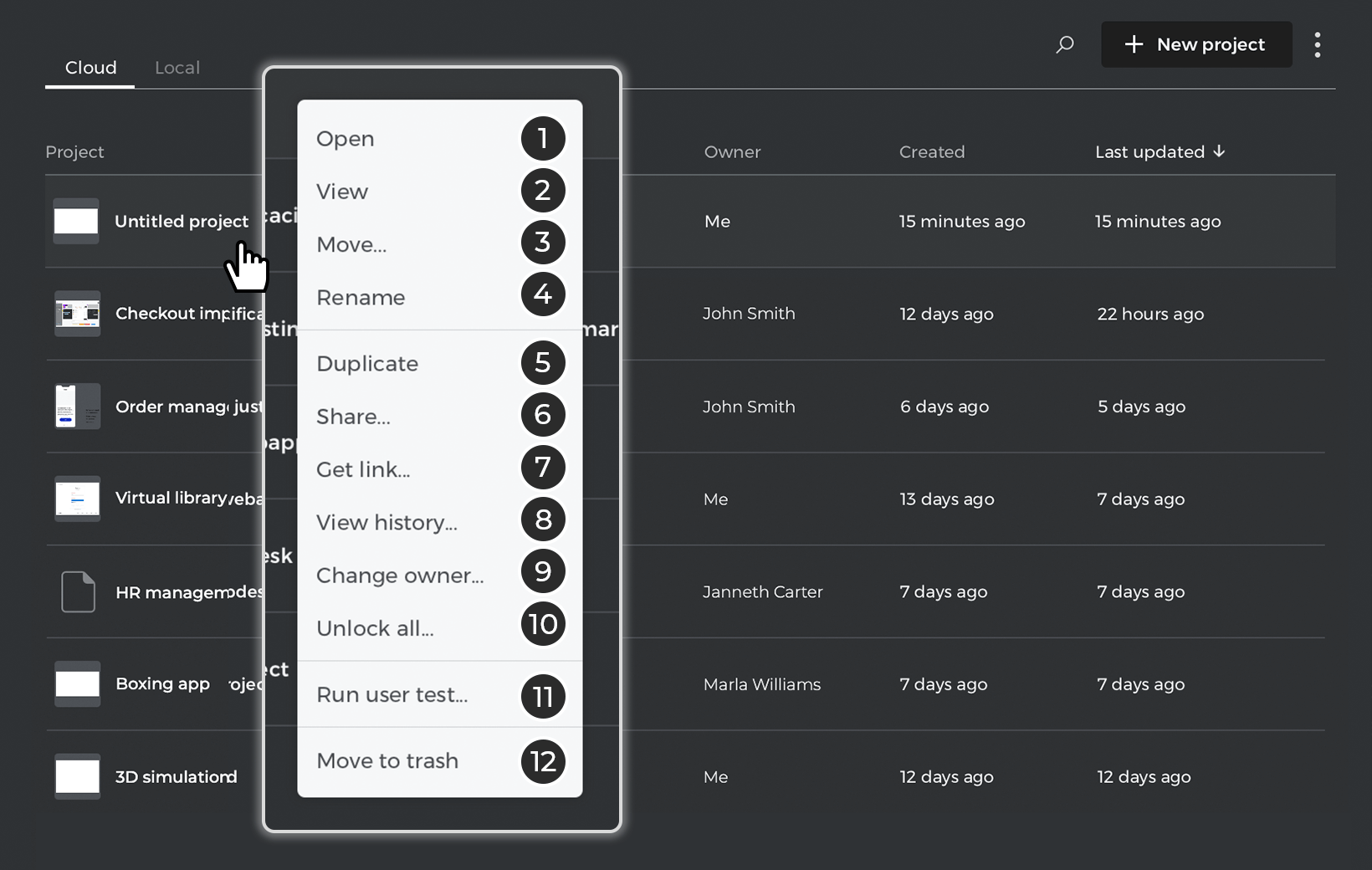
- Ouvrir : ouvre votre projet pour l’éditer.
- Visualiser : ouvre votre projet pour le visualiser dans votre navigateur.
- Déplacer : déplacez votre projet dans un autre dossier.
- Renommer : renommez votre projet ou votre dossier.
- Dupliquer : génère une copie de votre projet.
- Partager : ouvre une boîte de dialogue dans laquelle vous pouvez inviter des utilisateurs et gérer les droits d’édition ou de visualisation des utilisateurs avec lesquels vous partagez. Vous pouvez également obtenir le lien pour partager votre projet.
- Obtenir un lien : obtenez un lien pour partager votre projet.
- Afficher l’historique : ouvre une boîte de dialogue dans laquelle vous pouvez consulter l’historique des modifications apportées à votre projet. Vous pouvez générer une copie d’une version précédente et faire des annotations dans des versions spécifiques.
- Changer de propriétaire : transfère la propriété de votre projet.
- Déverrouiller tout : force le déverrouillage des éléments, recommandé en cas d’urgence uniquement.
- Exécuter un test utilisateur : intégration avec des outils de test utilisateur. Vous pouvez choisir entre différents outils de test, ajouter le code d’intégration et générer l’URL pour commencer à tester votre projet.
- Déplacer vers la corbeille : déplace un projet ou un dossier vers la corbeille.
Dossiers
Pour créer un dossier, cliquez sur le menu à trois points situé à côté du bouton « + Nouveau projet » et sélectionnez l’option « Nouveau dossier ».
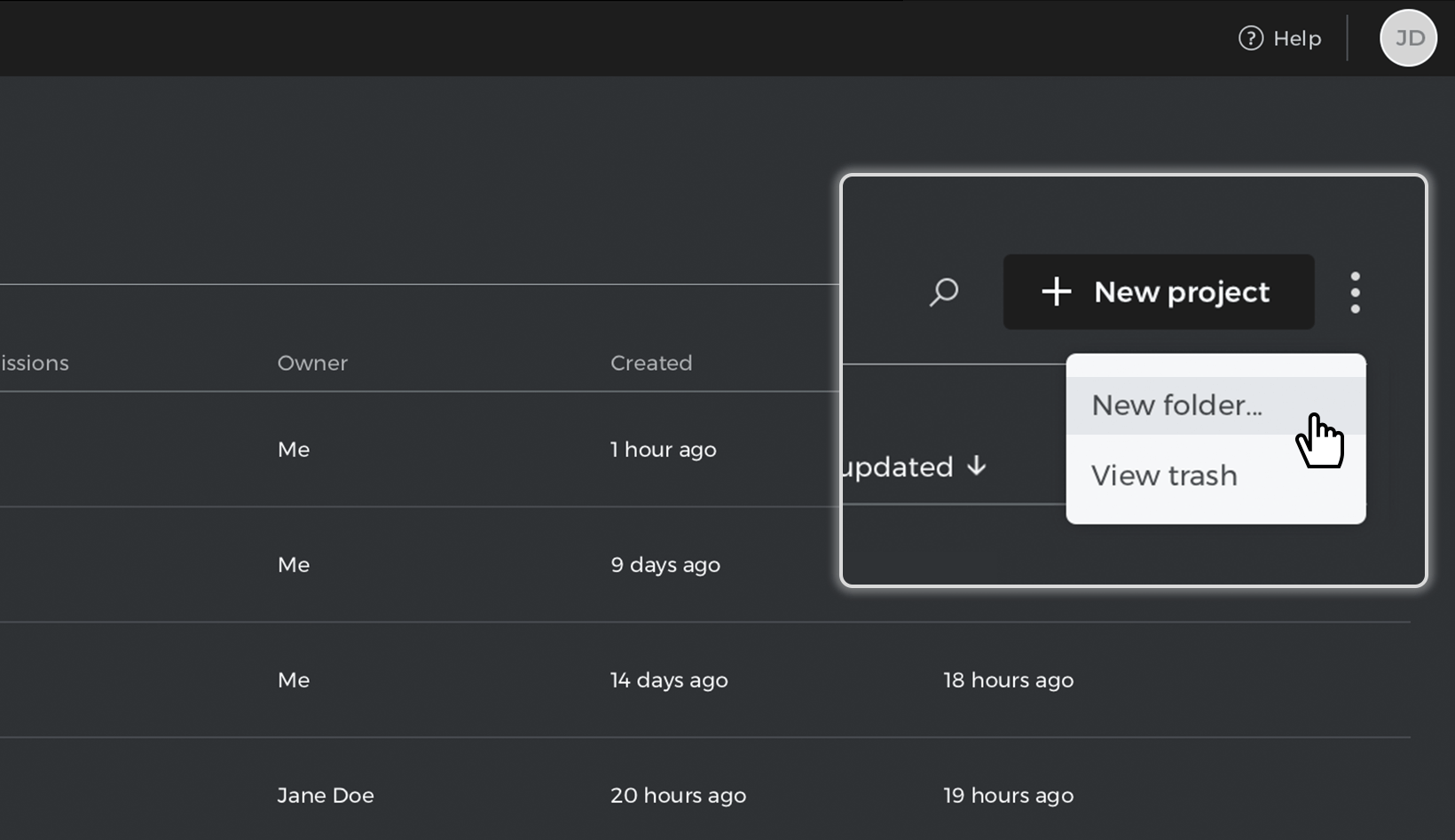
Dans la boîte de dialogue « Nouveau dossier », nommez votre dossier et cliquez sur « Ok ». Vous pouvez créer différents dossiers, mais vous n’êtes pas autorisé à créer des dossiers à l’intérieur des dossiers.
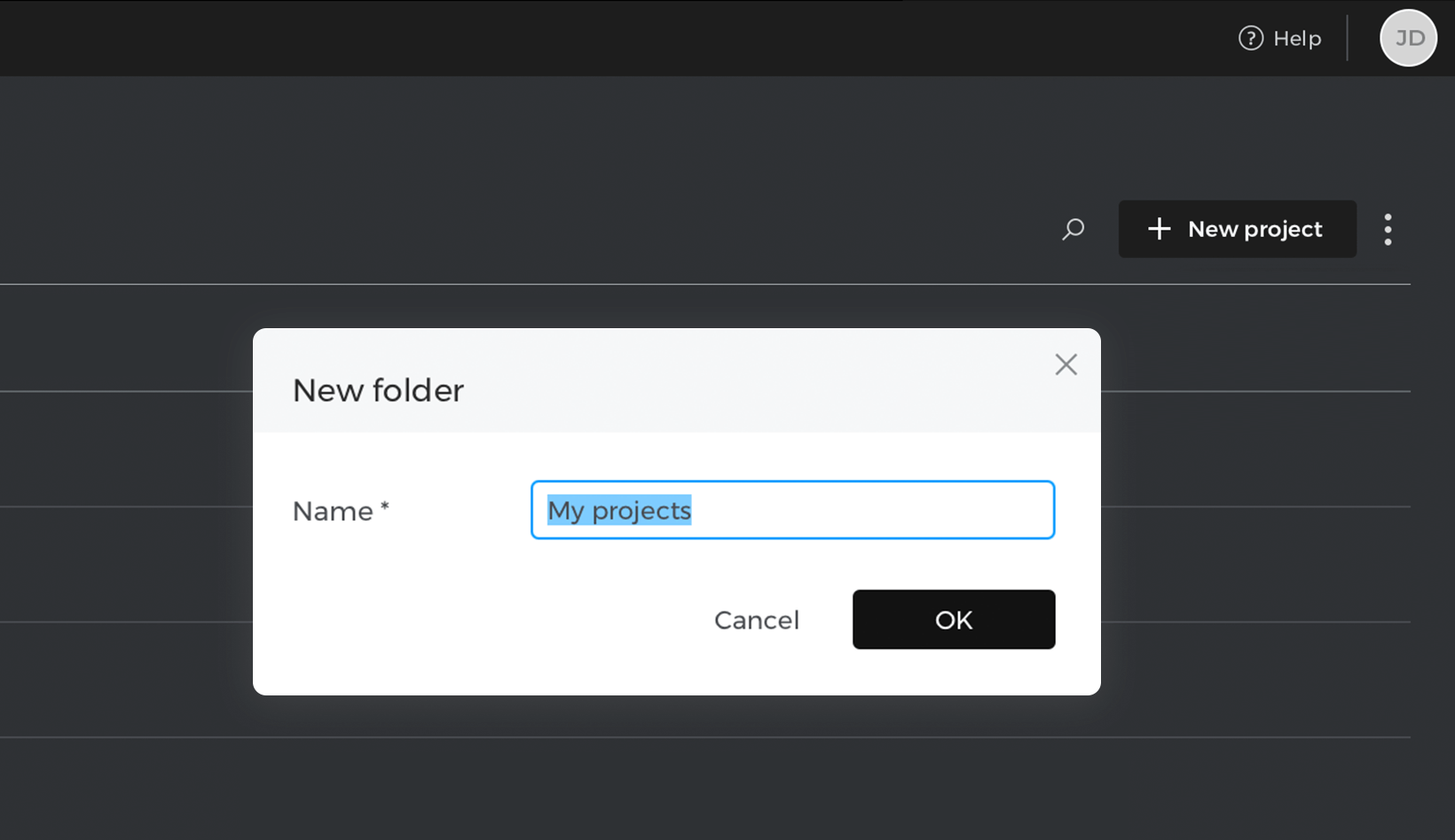
En cliquant avec le bouton droit de la souris sur un dossier, vous pouvez choisir de le renommer ou de le supprimer ; pour supprimer un dossier, vous devez d’abord supprimer tous les éléments qu’il contient.
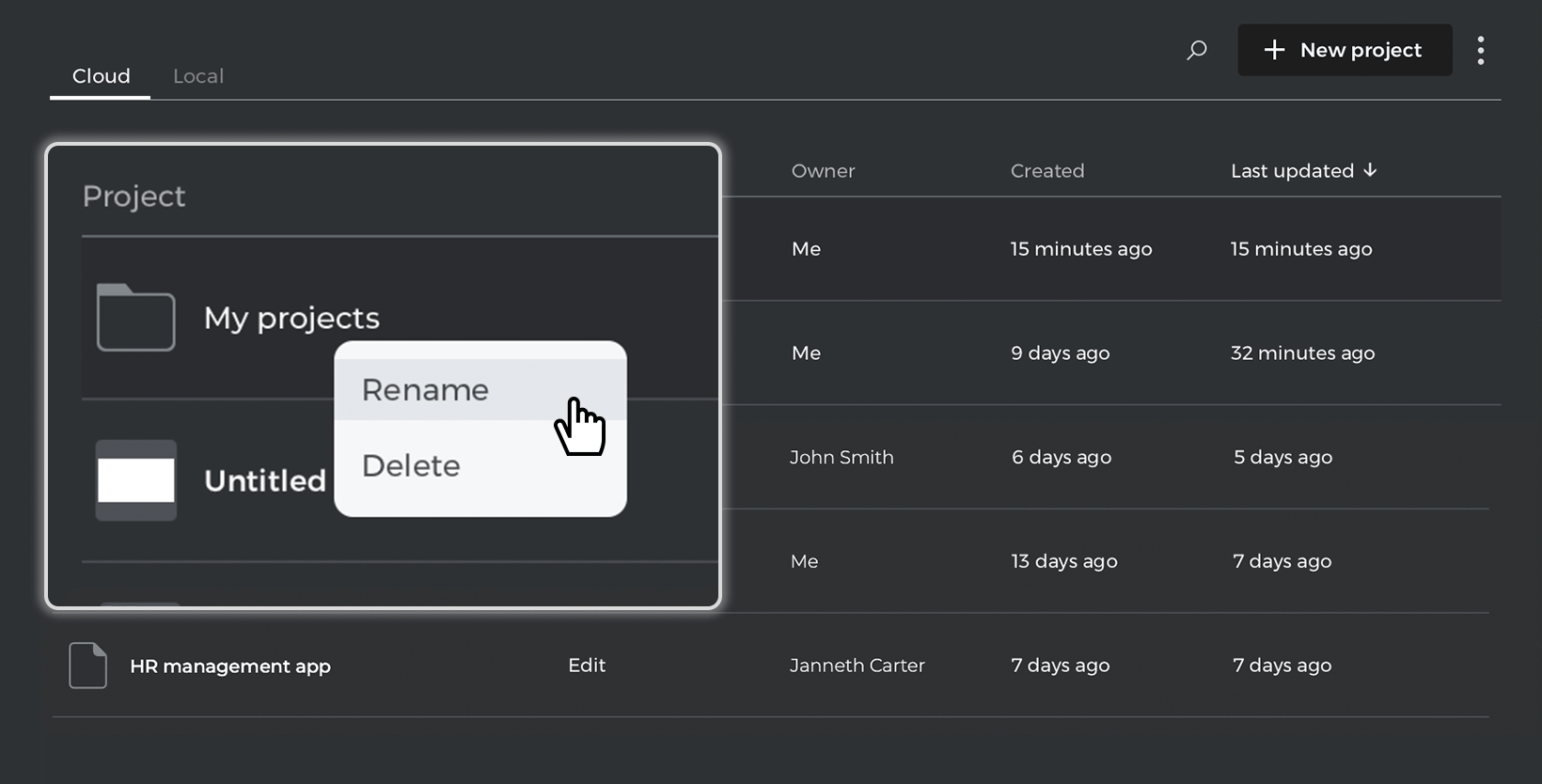
Poubelle
Dans le menu à trois points, vous pouvez accéder à la corbeille en sélectionnant l’option « Voir la corbeille ».
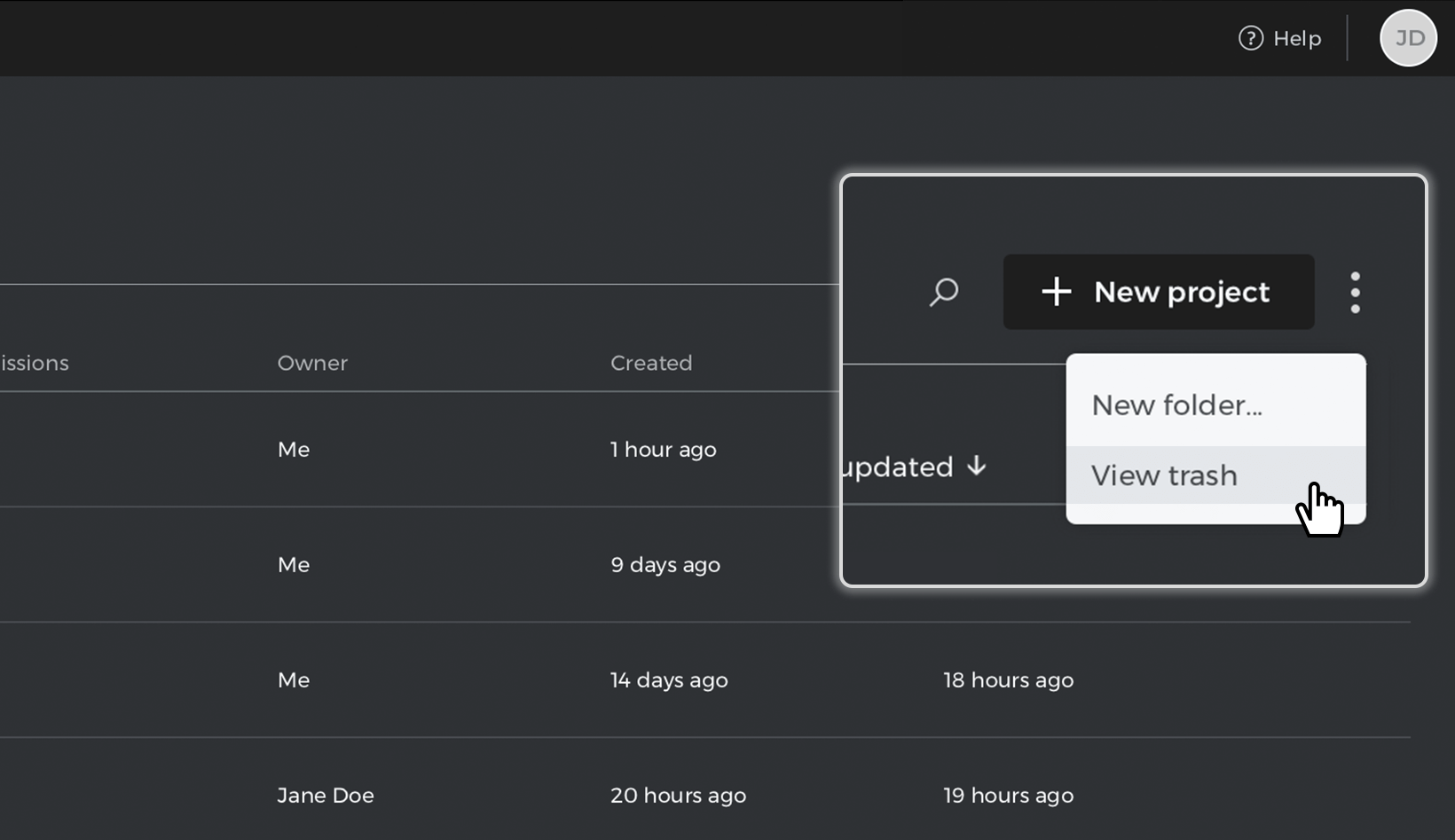
Dans le dossier « Corbeille », vous pouvez voir les projets que vous avez mis à la corbeille. Les projets placés dans la « Corbeille » sont disponibles pendant 30 jours et seront définitivement supprimés à l’issue de cette période.
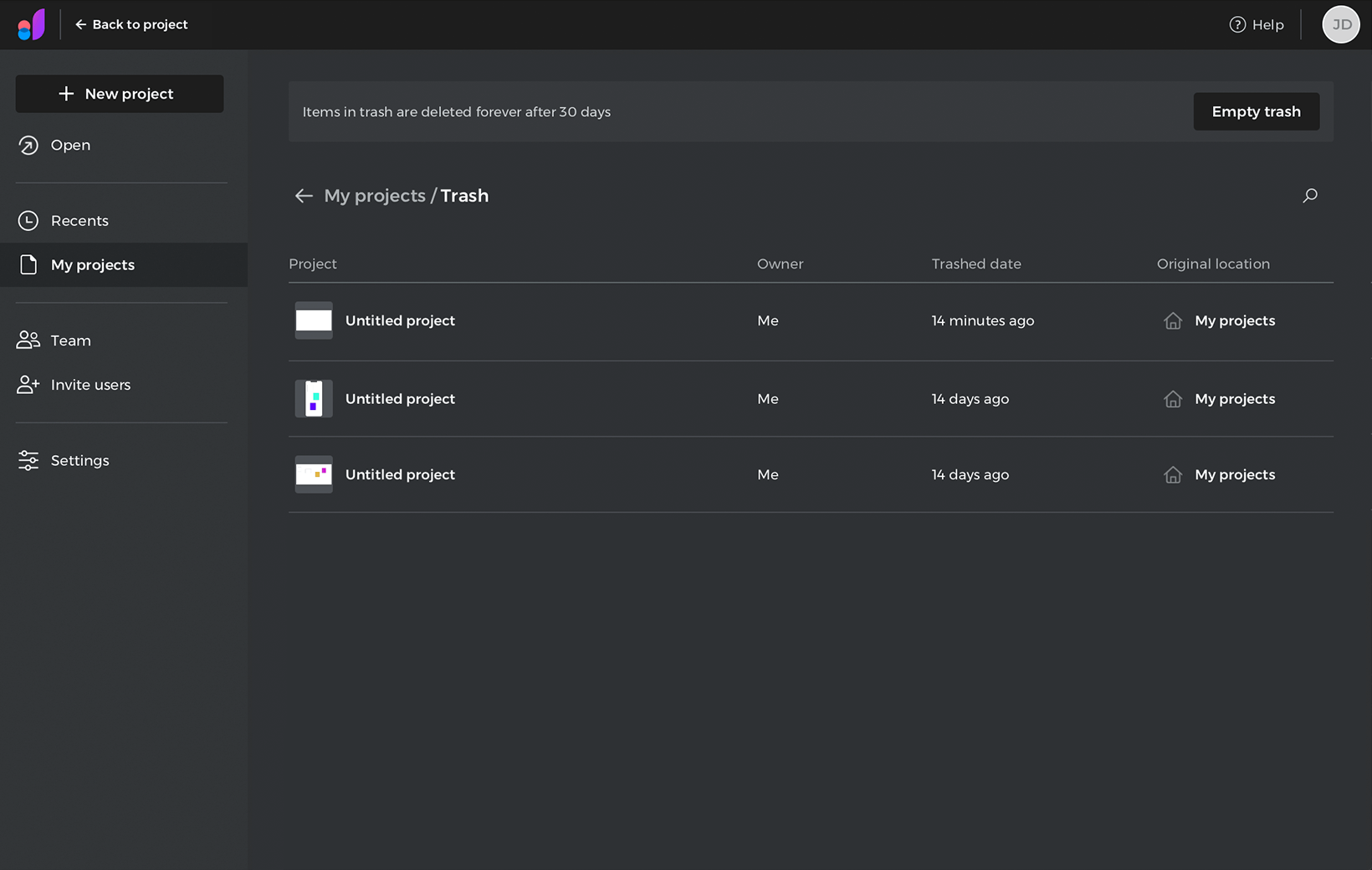
Vous pouvez y voir le propriétaire du projet, la date à laquelle le projet a été mis à la corbeille et son emplacement d’origine. En cliquant avec le bouton droit de la souris sur le projet, vous pouvez le restaurer ou le supprimer définitivement.
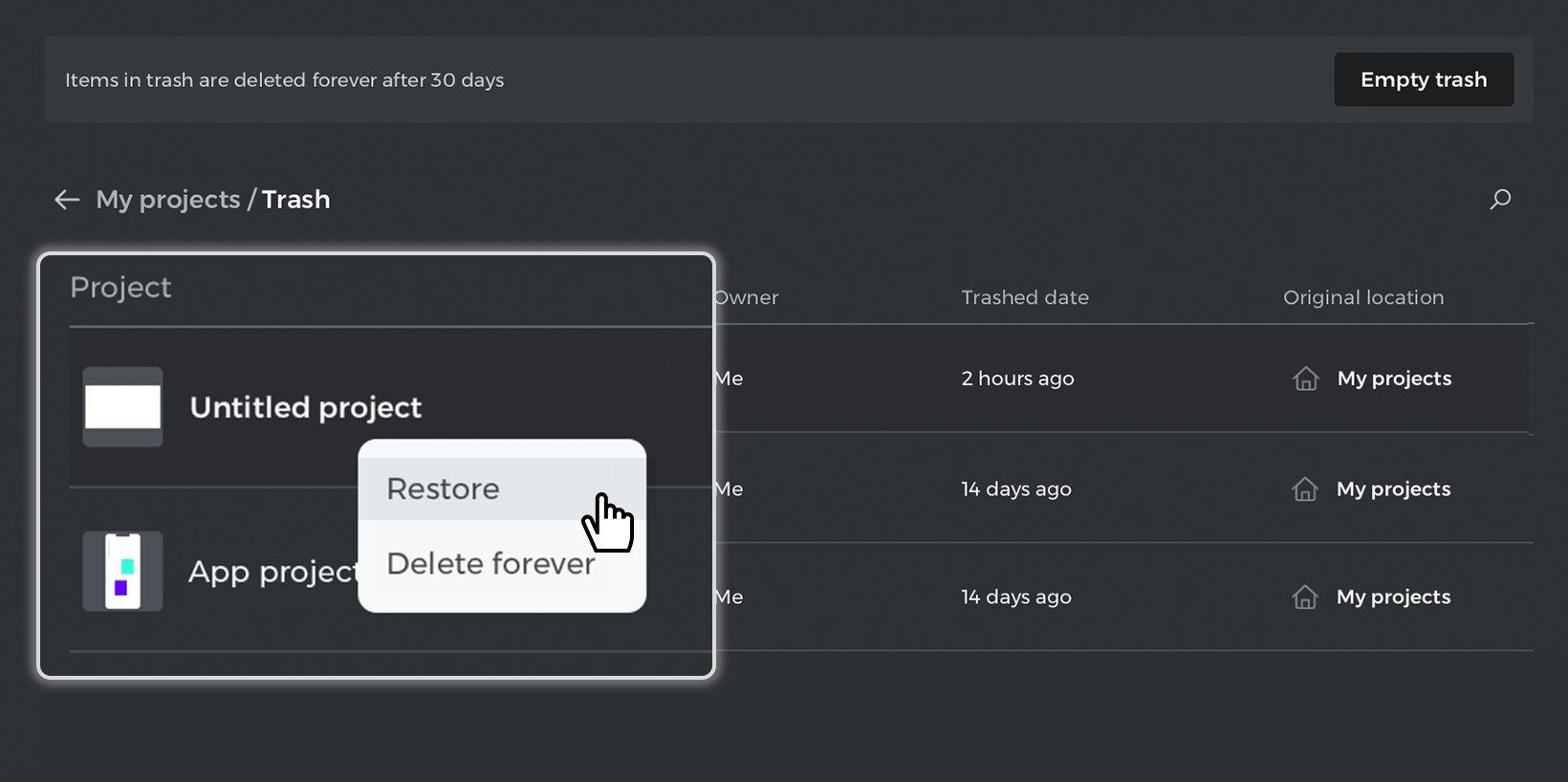
Le bouton « Vider la corbeille » dans le coin supérieur droit supprime définitivement tous les projets de la corbeille.